Nếu bạn có những bức ảnh riêng tư không muốn ai xem được thì cách an toàn nhất ẩn ảnh trên iphone để không ai biết đến sự tồn tại của nó. Cùng tham khảo cách ẩn ảnh trên iphone, ẩn album ảnh trên iphone đơn giản trong 3 bước nhé.
Ngày nay, iPhone đi kèm với rất nhiều tính năng mới, thật khó để theo dõi … và đôi khi thậm chí còn không biết chúng tồn tại. Chúng tôi nghe thấy bạn. Nhưng một số tính năng đó có thể cực kỳ hữu ích.
Chẳng hạn, bạn có biết bạn có thể ẩn ảnh trên iPhone của mình không? Bạn thậm chí có thể tạo album ảnh ẩn trên iPhone. Tính năng “Ẩn ảnh” trên iPhone của bạn chắc chắn là một tính năng bạn nên sử dụng để nâng cao sự bảo mật riêng tư cho mình.
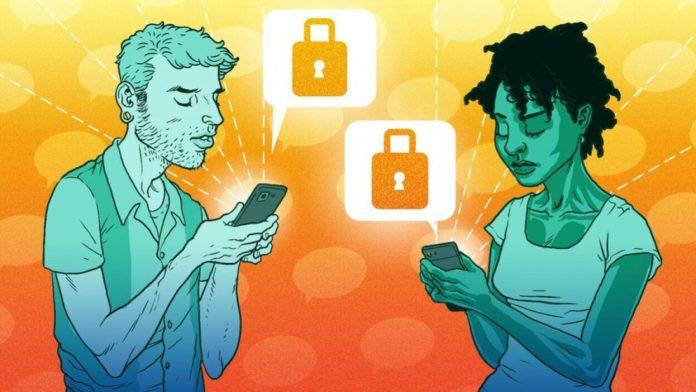
Cách ẩn ảnh trên Iphone
Bước 1: Truy cập thư viện ảnh iPhone của bạn và tìm ảnh hoặc ảnh bạn muốn ẩn. Nhấn vào “Chọn” ở góc trên bên phải, sau đó nhấn vào ảnh hoặc ảnh để chọn chúng.

Bước 2: Tiếp theo, đi đến góc dưới cùng bên trái của màn hình iPhone của bạn và nhấn vào biểu tượng “Chia sẻ” – một hộp nhỏ có mũi tên hướng lên bên trong. Đừng lo lắng, việc chọn biểu tượng này sẽ không thực sự “chia sẻ” ảnh của bạn.
Bước 3: Sau đó, cuộn xuống qua các tùy chọn chia sẻ của bạn và nhấn vào chức năng “Ẩn”, được đánh dấu bằng biểu tượng nhãn cầu có đường kẻ xuyên qua.
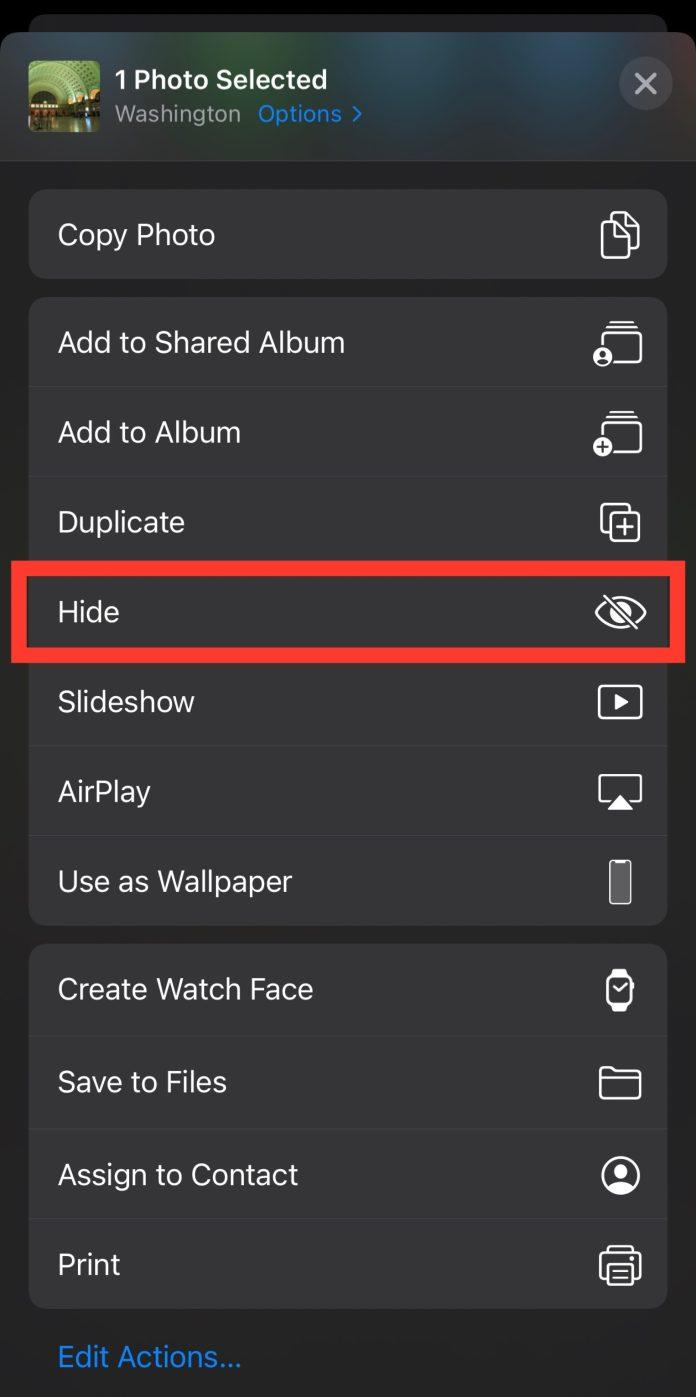
Bước 4: Khi được nhắc, hãy nhấn “Ẩn ảnh”. Ảnh hoặc bộ sưu tập ảnh đó giờ sẽ nằm trong “Album ẩn” của bạn.
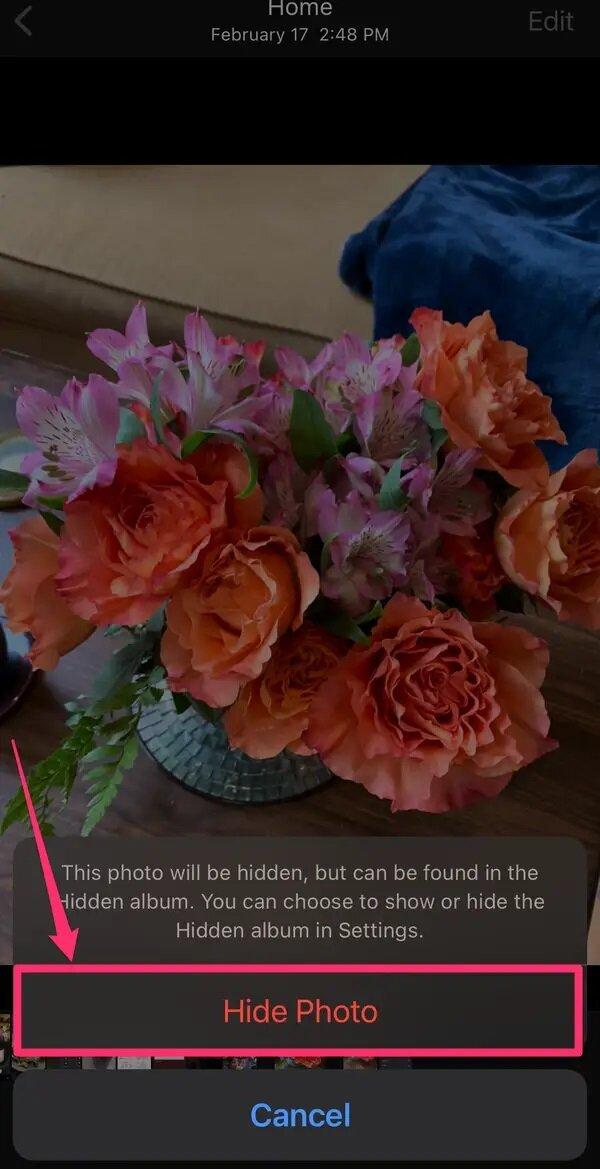
Các ảnh này sau đó sẽ không xuất hiện trong album ảnh của bạn nữa mà được lưu trữ trong album có tên “Ẩn”. Bạn có thể tìm thấy album này bằng cách đi tới ảnh của mình và cuộn xuống dưới phần “Tiện ích”, trong đó có nội dung “Ẩn”, được đặc trưng bởi cùng một nhãn cầu biểu tượng như trước.
Cách ẩn album ẩn trên Iphone
Khi bạn đã di chuyển ảnh vào album ẩn, bạn có thể ẩn chính album đó, xóa nó khỏi ứng dụng Ảnh. Đây là cách:
Bước 1: Mở ứng dụng Cài đặt.
Cuộn xuống cho đến khi bạn thấy ứng dụng “Ảnh” được liệt kê và chọn ứng dụng đó.
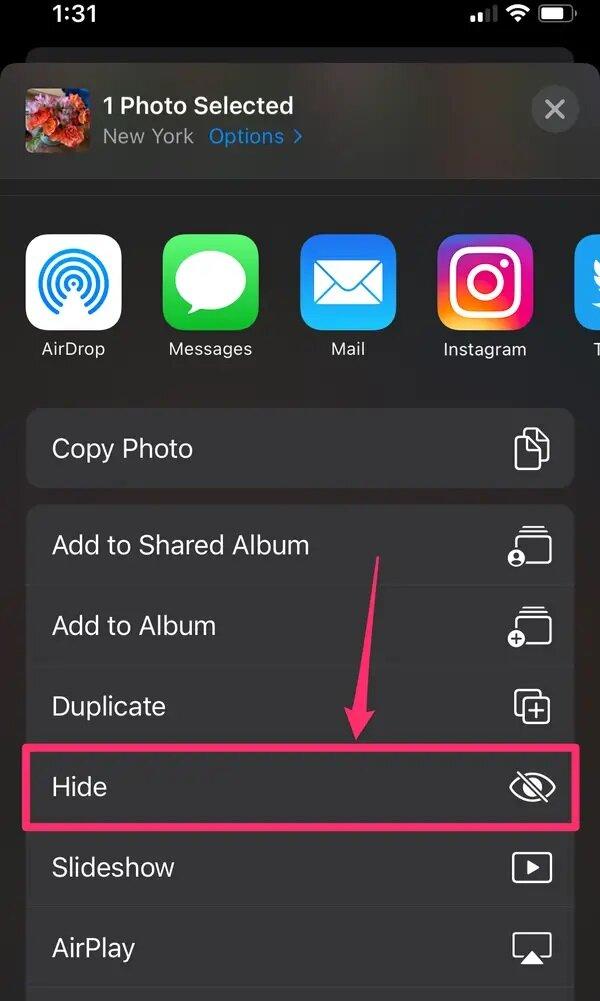
Bước 2: Ở mục Ảnh, cuộn xuống và vuốt nút “Album ẩn” sang trái, chuyển từ màu xanh lục sang màu xám.
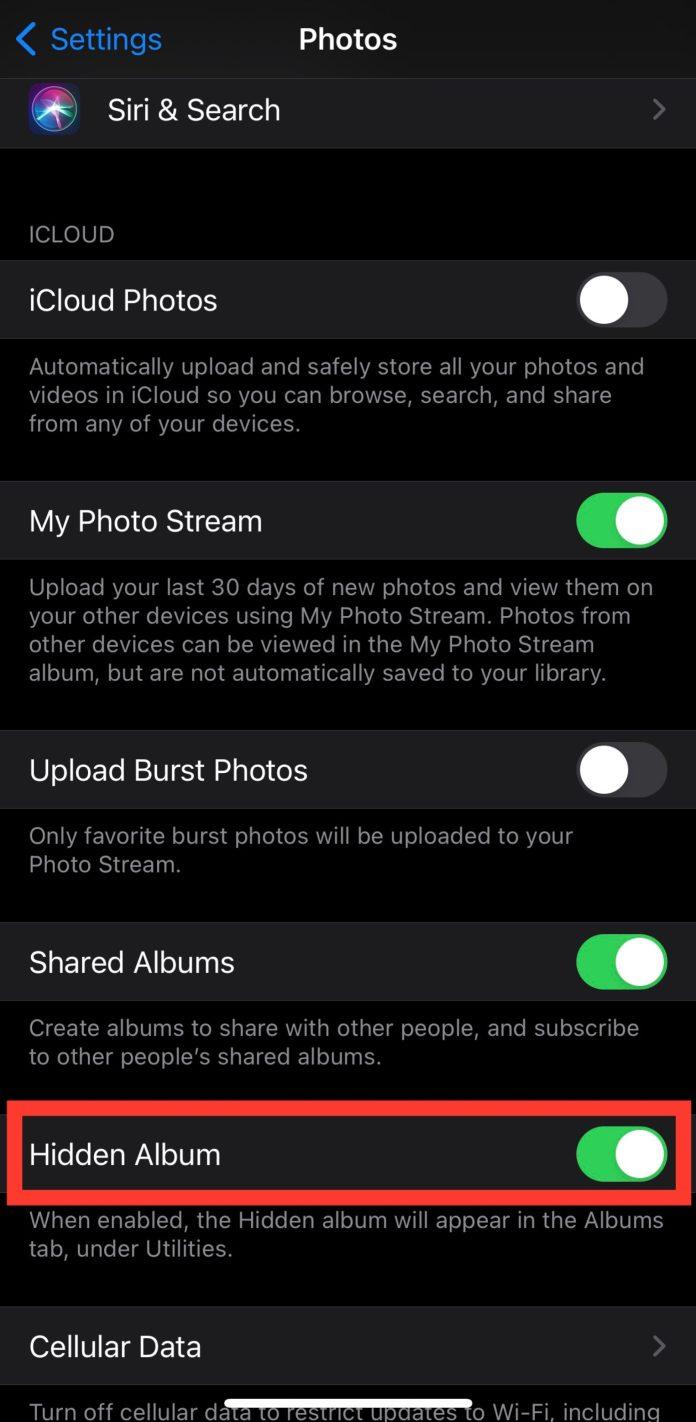
Khi bật nút sáng màu xanh lục và chuyển sang bên phải, điều đó có nghĩa là chỉ định “Album ẩn” sẽ xuất hiện trong “Tiện ích” trong tab “Album” của bạn. Khi tắt “Album ẩn”, album ẩn trên iPhone của bạn sẽ không còn xuất hiện trong “Tiện ích” như trước đây, nghĩa là không ai có thể truy cập ảnh ẩn của bạn. Bạn có thể tắt tính năng này mà không sợ ảnh ẩn của mình bị xóa. Sau khi bạn bật lại, album ảnh ẩn của bạn sẽ ở ngay vị trí trước đây.
Xin lưu ý rằng nếu ai đó biết tất cả thông tin mà chúng ta đã thảo luận trong câu chuyện này — cách ẩn ảnh trên iPhone và cách ẩn album ẩn trên iPhone — thì họ biết đủ để có thể truy cập ảnh được lưu trữ riêng tư của bạn, ngay cả khi bạn đã thực hiện các biện pháp phòng ngừa này. Tính năng “Ẩn ảnh” trên iPhone không phải là cách an toàn 100% để ẩn ảnh của bạn. Để làm được điều đó, Apple sẽ phải triển khai một số loại hệ thống bảo mật mật khẩu/vân tay/ID khuôn mặt để hạn chế quyền truy cập vào các ảnh ẩn.
Một số thủ thuật hữu ích khác có thể bạn quan tâm:
- Cách dễ ngủ hơn với 7 ứng dụng miễn phí giúp bạn ngủ nhanh, ngủ ngon
- Cách sửa lỗi điện thoại Samsung tự động tải ứng dụng từ Galaxy Store
- 5 ứng dụng vẽ tranh AI miễn phí, đẹp nhất 2023, biến chữ thành tranh trong 1 cú click
- 11 ứng dụng hình nền động giúp điện thoại Android của bạn trở nên đẹp lạ
- TOP 20 ứng dụng đọc sách miễn phí trên iPhone dành cho các “mọt táo”
- Download 500+ hình nền trắng, ảnh nền trắng đen 4K cho điện thoại, iphone
- 8 việc nên làm ngay khi mua iPhone mới để sử dụng an toàn và tiện lợi hơn


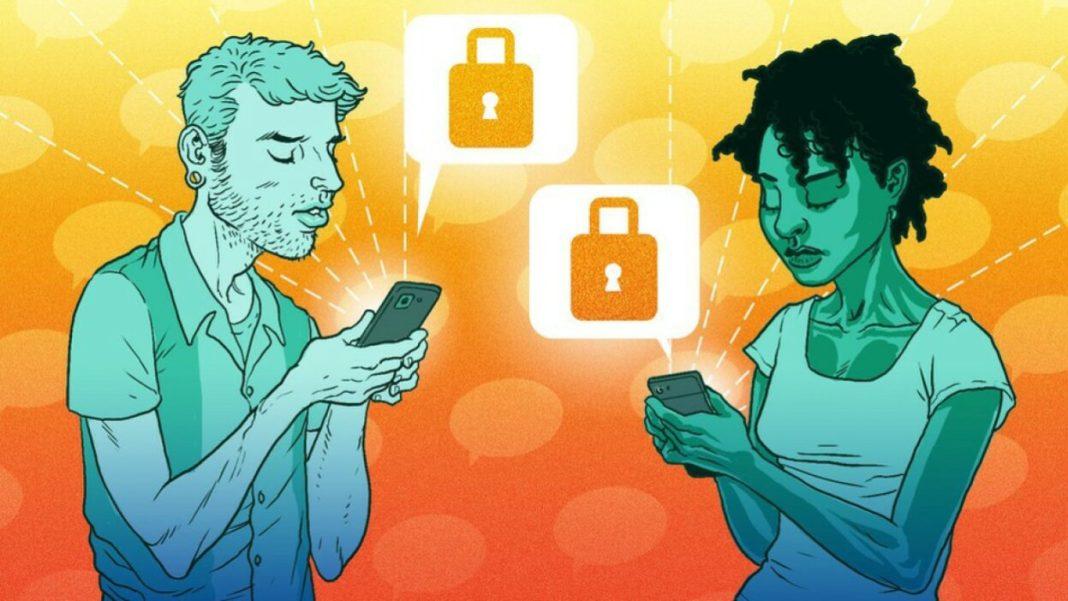























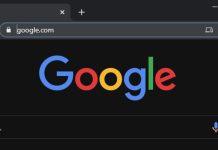


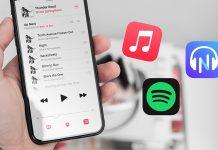





















Nếu bạn có bất kỳ ý kiến hoặc câu hỏi nào về bài viết này, đừng ngần ngại để lại một bình luận nhé.